电脑版印象笔记新建思维导图的方法
2022-09-08 10:57:00作者:极光下载站
很多小伙伴在使用印象笔记这个软件的时候经常会以为它只能进行笔记的编辑和新建,但其实在印象笔记软件中,我们还可以新建很多自己需要的文件,例如思维导图。有点小伙伴需要制作思维导图也可以直接在印象笔记中进行,并且方法十分的简单。我们可以新建一个笔记,然后在模板中找到带有思维导图的模板,直接使用,也可以点击更多创建选项,然后在更多创建中选择思维导图选项,接着在思维导图设置页面中,我们就可以自由的进行节点的添加和设置了。有的小伙伴可能不清楚具体的操作方法,接下来小编就来和大家分享一下电脑版印象笔记新建思维导图的方法。
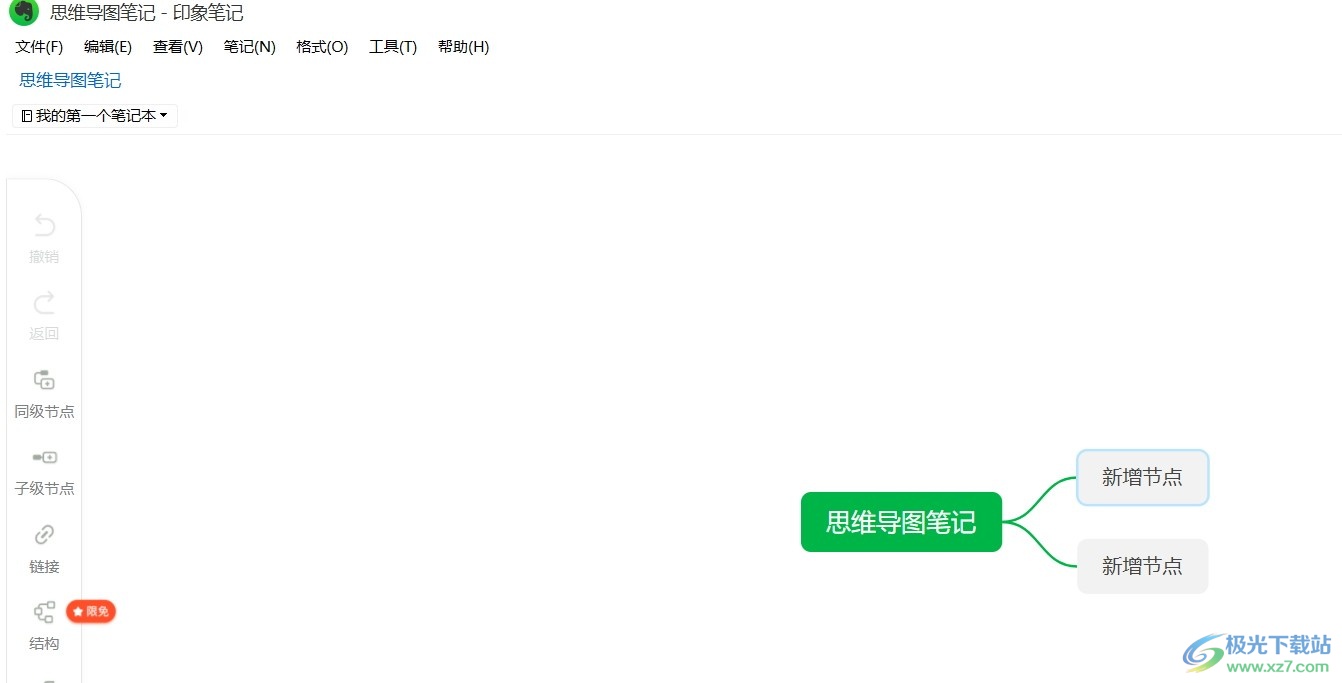
方法步骤
1、第一步,我们先点击打开电脑上的印象笔记,然后在页面左侧找到并点击“更多新建”选项
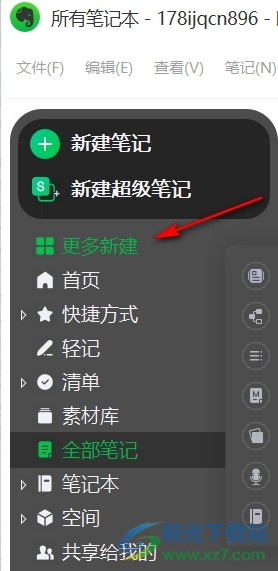
2、第二步,点击“更多新建”之后,我们在右侧列表中找到“思维导图”选项,点击打开该选项
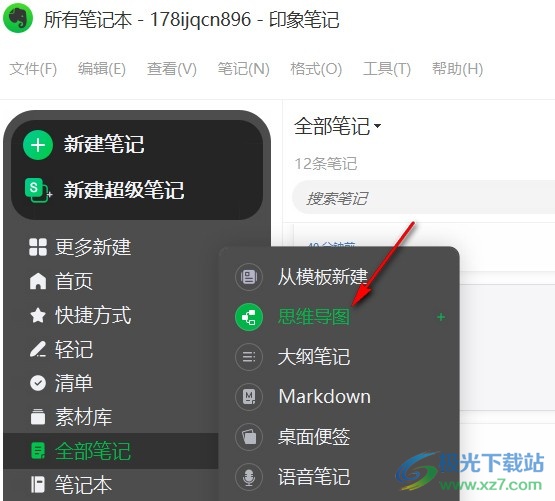
3、第三步,点击思维导图之后,我们进入思维导图的设置页面,在页面中我们点击“思维导图笔记”选项,然后在在页面左侧点击“子级节点”选项,就可以创建子级节点了
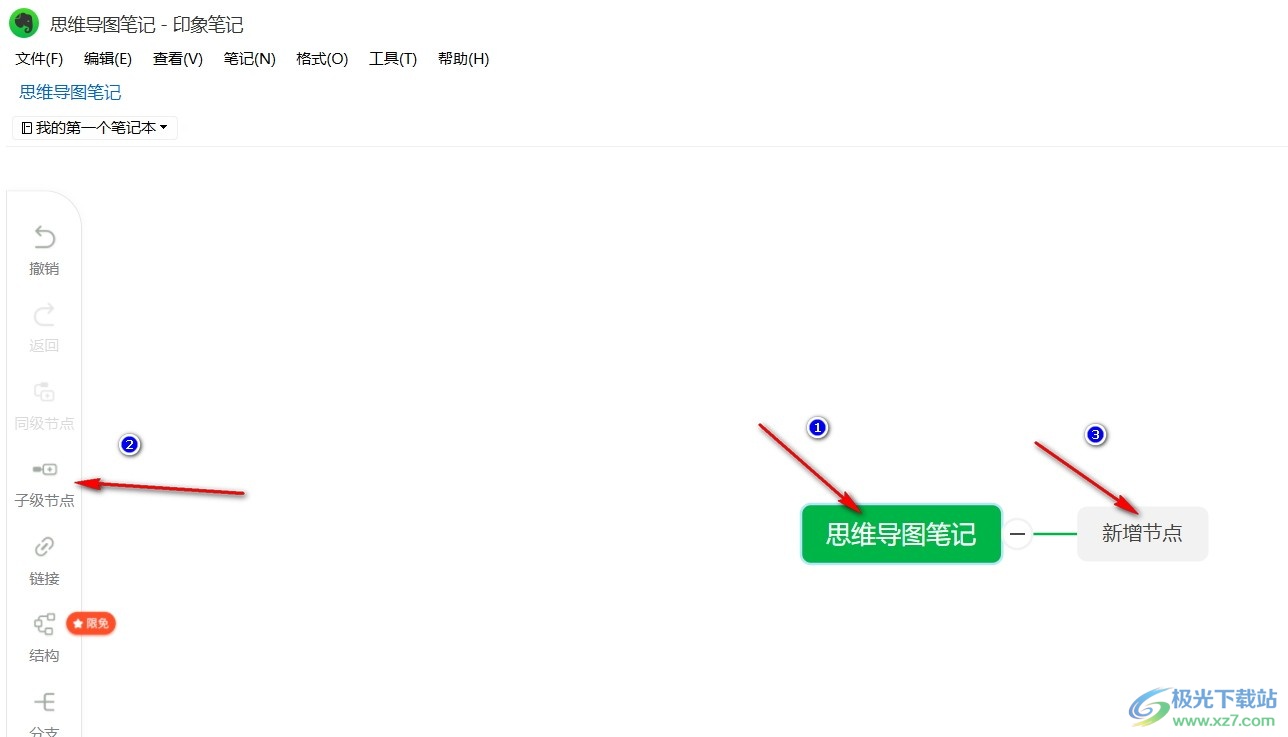
4、第四步,接着我们再点击“新增节点”然后在左侧列表中点击“同级节点”选项,就能看到页面中出现了以此类推,根据自己的需求进行节点的设置即可

以上就是小编整理总结出的关于电脑版印象笔记新建思维导图的方法,我们进入印象笔记页面,点击页面左侧的“更多新建”选项,然后在右侧列表中选择“思维导图”选项,点击之后进入思维导图设置页面,我们点击中间的思维导图笔记选项,然后在左侧工具列表中点击子级节点添加节点即可,感兴趣的小伙伴快去试试吧。
